Raumbuchung
|
Tipp: Diesen Schritt musst du nur machen, wenn du Office 365 nutzt.
Damit das eTASK.Outlook-Add-In und der eTASK-Server mit Office 365 kommunizieren können, muss die App von eTASK.Outlook-Add-In zunächst in Microsoft Entra ID registriert werden. Siehe hier, wie du das machst.
Vorgehensweise in Microsoft
-
Melde dich auf https://portal.azure.com/ an.
-
Öffne den Azure-Dienst Microsoft Entra ID.
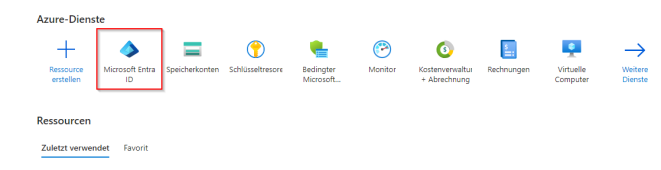
-
Klicke im Menü auf der linken Seite auf App-Registrierungen und dann auf Neue Registrierung.

-
Gib der App-Registrierung einen Namen deiner Wahl und wähle unter Unterstützte Kontotypen die Option Konten in einem beliebigen Organisationsverzeichnis (beliebiges AD-Verzeichnis – mehrinstanzenfähig).
-
Wähle unter Umleitungs-URI den Wert Öffentlicher Client/nativ (mobil oder Desktop) und gib in dem Eingabefeld http://localhost ein. Klicke anschließend auf Registrieren.
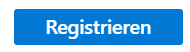
-
Klicke im Menü auf der linken Seite auf API-Berechtigungen und anschließend auf Berechtigung hinzufügen.

-
Wähle den Reiter Von meiner Organisation verwendete APIs und suche nach Office 365 Exchange Online.
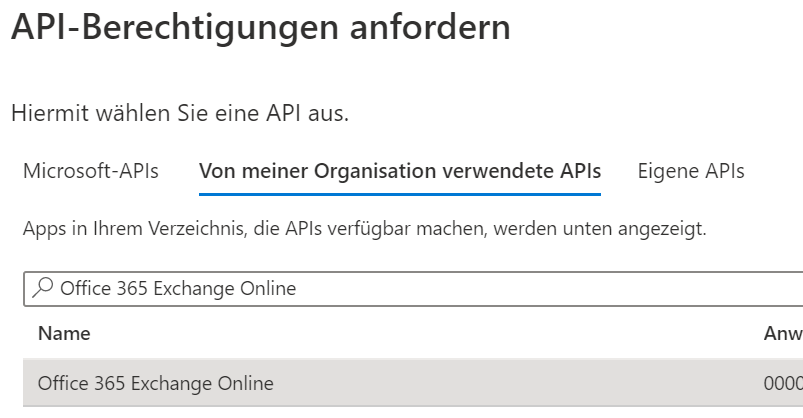
Klicke auf Delegierte Berechtigungen und aktiviere unter EWS die Funktion EWS.AccessAsUser.All.
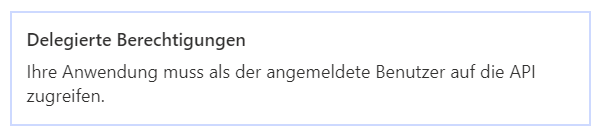

Klicke anschießend auf Berechtigungen hinzufügen.

-
Klicke links im Menü auf Authentifizierung. Setze den Schalter unter Erweiterte Einstellung und öffentliche Clientflows zulassen auf Ja. Klicke anschließend auf Speichern.

Du hast das Active Directory erfolgreich in Microsoft Entra ID registriert und kannst nun zur Konfiguration im eTASK.FM-Portal übergehen. Nutze dafür IC2562 - Active Directory in eTASK registrieren.
Tipp: Weitere Information zum Thema “Registrierung einer Anwendung in Microsoft Entra ID” findest du unter: https://learn.microsoft.com/de-de/entra/identity-platform/quickstart-register-app
Könnte diese Funktion hilfreich sein? Hier erfährst du mehr zu diesem Produkt:


